Flash50动画制作教程Flash的动作Action精.docx
《Flash50动画制作教程Flash的动作Action精.docx》由会员分享,可在线阅读,更多相关《Flash50动画制作教程Flash的动作Action精.docx(7页珍藏版)》请在冰豆网上搜索。
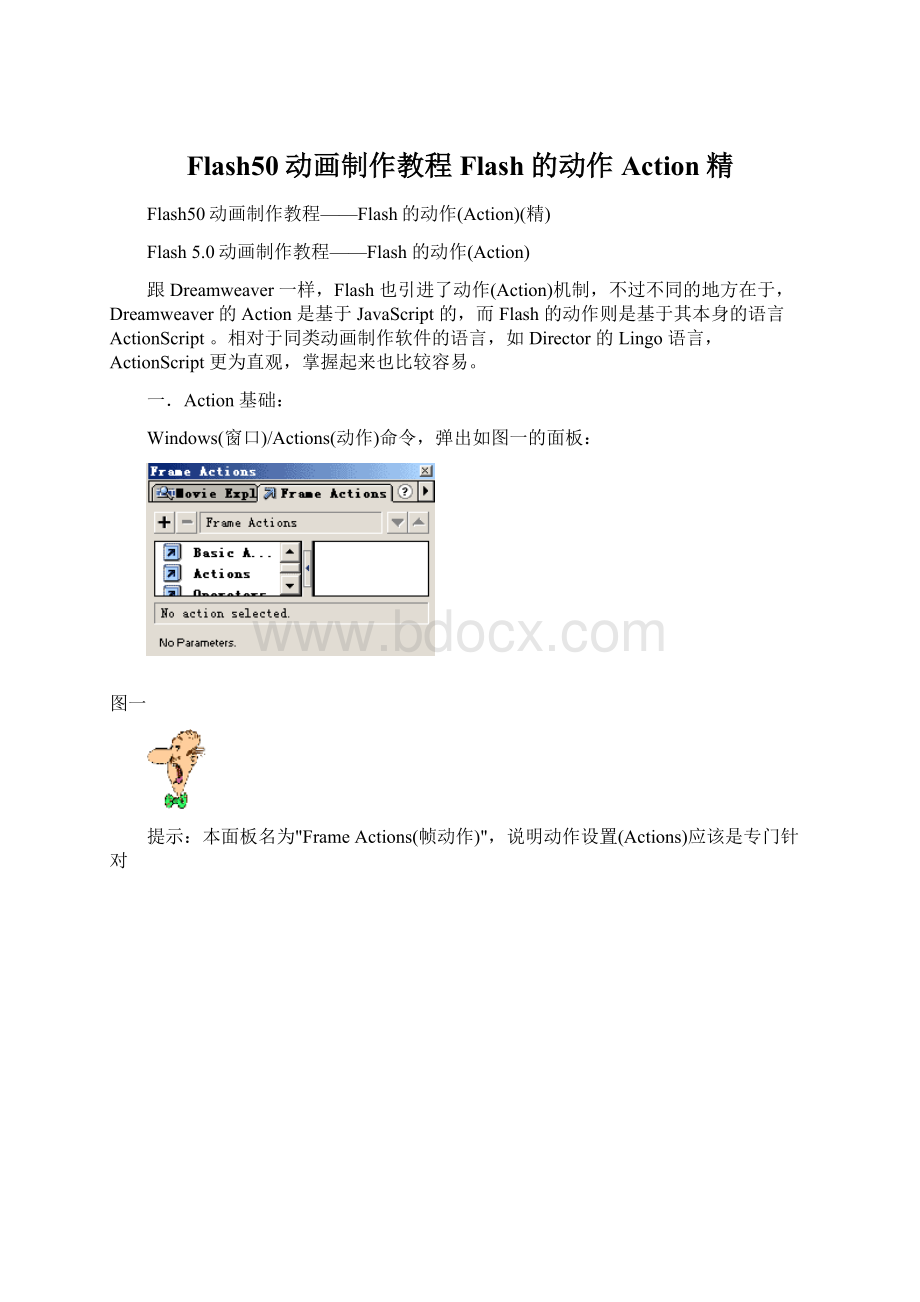
Flash50动画制作教程Flash的动作Action精
Flash50动画制作教程——Flash的动作(Action)(精)
Flash5.0动画制作教程——Flash的动作(Action)
跟Dreamweaver一样,Flash也引进了动作(Action)机制,不过不同的地方在于,Dreamweaver的Action是基于JavaScript的,而Flash的动作则是基于其本身的语言ActionScript。
相对于同类动画制作软件的语言,如Director的Lingo语言,ActionScript更为直观,掌握起来也比较容易。
一.Action基础:
Windows(窗口)/Actions(动作)命令,弹出如图一的面板:
图一
提示:
本面板名为"FrameActions(帧动作)",说明动作设置(Actions)应该是专门针对
图二
2.Stop(停止):
动画放到此帧时自动停止播放,本动作不需要参数。
如图三:
图三
3.GoTo(跳至):
我们经常用到的Action,通过它可以控制影片的播放顺序,从一帧跳转到另外一帧。
使用它只需将要跳转的影帧设定标签(Label)然后将标签输入参数就行了。
如图四:
图四
Scene(场景):
主要针对有多个场景的动画,比如要从场景一的某帧跳到场景三的某帧,先就得在Scene对话框中输入Scene3(场景三)。
Type(类型):
跳转类型,默认是FrameNumber(帧数),即以第几帧为标准进行跳转;除此之外,还有FrameLabel(帧标签)、Expression(表达式)、NextFrame(下一帧)、、PreviousFrame(前一帧)。
选择方法是用鼠标点一下Type(类型)旁边的输入框,然后会出现如图五的下拉选择框:
图五
Frame(帧):
在这里输入要跳转的帧的标签。
GotoandPlay(跳至并播放):
如果勾选此项,那么动画跳转到某帧后会自动继续播放该帧后的内容;如果没有勾选,影片跳转后则自动停止下来。
4.GetURL(获取URL):
我们可以利用它,在影片播放到预定的地方自动跳转到指定的网页或文件上去。
其面板如图六:
图六
URL:
要链接到哪个网址去,直接将网址输入此对话框就行了。
支持表达式,如用Javascript或CGI编写的地址跳转表达式,不过需要勾选其后的Expression复选框。
Window(窗口):
打开方式,其中,_self是在本窗口中打开,_blank是另外打开一个窗口显示链接文件;也可以是表达式。
Variables(参数):
参数的传送方式,普通情况下不需要传递参数,即默认的Dont'tSend(不传送)状态;如果有参数传递,如表单提交、身份验证等情况,可以在SendUsingGet(用"Get"命令进行传送)SendUsingPost(用Post命令进行传送)两种方式中进行选择。
操作方法是选中此参数框后,然后按键盘上的上下键。
5.LoadMovie(载入影片):
利用此动作可以在预定帧装载另外一个影片文件,必须在URL栏中输入该影片文件的地址。
如图七:
图七
Location(位置):
共有两种位置,一种是Level(阶层),一种是Target(目标)。
所谓阶层是指加载动画所在的层,阶层数值越大,所加载的动画越在上面,当两个动画重叠时,阶层数大的动画就会覆盖阶层数小的;Target(目标)指定了加载动画所代替的当前动画片段。
6.UnloadMovie(影片卸载):
也有两种位置(Location):
Level(阶层)与Target(目标),如图八:
图八
7.TellTarget(告知目标):
Flash中经常会用到的一个动作,其功能是GoTo(跳转)、Play(播放)以及Stop(停止)等动作的合力。
但请注意,在告知目标前得首先为被告知的目标确定一个实体名称,然后就可以在Target输入框中输入实体名称并进行告知了。
如图九:
图九
提示:
一般来说,TellTarget(告知目标)常常是与按钮组件一起使用的,而且支持嵌套。
8.IfFrameIsLoaded(如果帧已经装入):
常常在制作片头Loading时用到。
为了避免网速的影响,我们放在网上的Flash动画可以先做个Loading(下载中),表示动画正在下载,让访问者耐心等待;当最后一帧也下载完毕就开始播放动画。
这时这个最后一帧就是IfFrameIsLoaded的对象帧,即当此帧已经装入后才开始播放动画。
如图十:
图十
9.OnMouseEvent(鼠标事件):
响应鼠标事件的动作集合,常常与按钮组件有关。
如图十一:
图十一
提示:
选中某帧是没法对鼠标事件进行设置的,必须选中工作区中的组件才能激活此面板。
Press:
按下鼠标。
Release:
放开鼠标。
比如一个按钮组件,我们将其Release事件激发为GetURL(获取URL),那么凡是点击此按钮就会进入相对的网页地址。
提示:
鼠标点击动作其实分为两步,按下与松开,因此GetURL事件常常由Release激活,而非Press动作。
RollOver:
鼠标移入引发的事件。
RollOut:
鼠标移出引发的事件。
三.其他Action:
除了上面谈到的常用动作外,Flash中还有很多其他Action,如调用(Call)、中断(Break)、条件(DoWhile)、设置参数(SetVariables),以及多种运算元(Operations)、属性(Properties),等等,不过它们大多属于Flash的高级应用,超出了本教程的范围,因此不作详细说明。
当大家对Flash的认识日益深化时,再来学习这些知识,才能收到应有的效果。